 Tutoriel mobile
Tutoriel mobile
 téléphone Android
téléphone Android
 Quelle est la relation entre l'application Kingsoft Docs et WPS_Quelles sont les différences et les avantages de l'utilisation de WPS et Kingsoft Docs
Quelle est la relation entre l'application Kingsoft Docs et WPS_Quelles sont les différences et les avantages de l'utilisation de WPS et Kingsoft Docs
Quelle est la relation entre l'application Kingsoft Docs et WPS_Quelles sont les différences et les avantages de l'utilisation de WPS et Kingsoft Docs
L'éditeur php Yuzai analysera pour vous la relation entre l'application Kingsoft Document et WPS. L'application Kingsoft Document est un outil de traitement de documents bureautiques lancé par Kingsoft Software, tandis que WPS est une suite logicielle bureautique sous Kingsoft Software, comprenant du texte, des formulaires, des présentations et d'autres fonctions. Les deux offrent des fonctions de traitement bureautique pratiques, mais l'application Kingsoft Docs se concentre davantage sur la collaboration en ligne et le stockage dans le cloud, tandis que WPS se concentre davantage sur l'édition de documents et les fonctions bureautiques hors ligne. Les utilisateurs peuvent choisir quel outil utiliser en fonction de leurs besoins et habitudes personnels pour une expérience de bureau plus efficace.
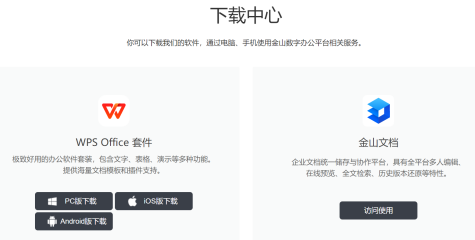
Quelle est la relation entre l'application Kingsoft Docs et WPS ?
1. Tout d'abord, tout le monde doit préciser que les versions ordinateur et mobile de Kingsoft Docs et WPS sont toutes deux lancées par Kingsoft Office Software Co., Il s'agit d'un ensemble complet de logiciels de bureau pour les Chinois. Les fonctions les plus courantes de WPS sont les fonctions de présentation Word, Excel et PPT.
2. Kingsoft Docs est un outil de création collaborative en ligne lancé par la société Kingsoft Zhuhai qui peut être édité par plusieurs personnes en temps réel. Il dispose d'une plus large gamme d'applications et peut gérer des tâches plus complètes. Kingsoft Docs est principalement utilisé pour le travail de bureau léger dans le cloud, adapté à la collaboration de plusieurs personnes et peut stocker une plus grande quantité d'informations en même temps.
3. Parce qu'ils sont tous deux lancés par Kingsoft, les données d'information des deux logiciels sont communes. Les fichiers traités sur Kingsoft Les documents peuvent également être visualisés sur WPS, et ils peuvent également être rapidement sautés.
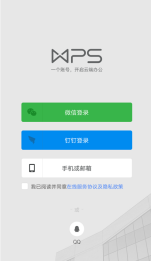
4. Il est recommandé de télécharger la dernière version des documents WPS et Kingsoft à partir de ce site. Les documents Kingsoft peuvent répondre aux besoins créatifs plus approfondis des utilisateurs, tels que les finances et les scripts. le côté supérieur droit des documents Kingsoft « Ouvrir avec WPS » vous permet d'accéder au logiciel WPS en un seul clic pour une création rapide.
Quelles sont les différences et les avantages de l'utilisation de WPS et de Kingsoft Docs ?
1. Kingsoft Docs présente plus d'avantages que WPS dans le travail de bureau à plusieurs personnes. Il permet à plusieurs personnes de remplir des informations et de collecter des données en ligne en temps réel. il propose également des réunions, des calendriers, des formulaires, etc. Plus de fonctionnalités.
2. L'éditeur se concentrera sur l'introduction de la fonction de conférence de Kingsoft Document, qui peut aider des centaines ou des milliers de personnes à démarrer des réunions dans différents endroits en même temps, et les intervenants peuvent également effectuer des présentations PPT dans le cloud pour réaliser un bureau cloud. De nos jours, de nombreuses grandes équipes utilisent Kingsoft Docs.
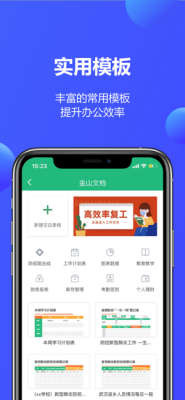
3. La fonction de formulaire de Kingsoft Docs est également plus avantageuse que WPS. Elle peut collecter rapidement des centaines de données d'informations en peu de temps sans être vue par les autres, protégeant ainsi la vie privée de l'utilisateur. être rapidement résumé sous le même formulaire. Après la collecte, il peut être modifié à l'aide du formulaire WPS. C'est également une raison importante pour laquelle les documents Kingsoft sont si populaires.
Après avoir lu cet article, avez-vous une compréhension de la relation, des avantages et des inconvénients de la documentation Kingsoft et de WPS ? J'espère qu'il pourra vous être utile. Merci à tous d'avoir lu.
Ce qui précède est le contenu détaillé de. pour plus d'informations, suivez d'autres articles connexes sur le site Web de PHP en chinois!

Outils d'IA chauds

Undresser.AI Undress
Application basée sur l'IA pour créer des photos de nu réalistes

AI Clothes Remover
Outil d'IA en ligne pour supprimer les vêtements des photos.

Undress AI Tool
Images de déshabillage gratuites

Clothoff.io
Dissolvant de vêtements AI

AI Hentai Generator
Générez AI Hentai gratuitement.

Article chaud

Outils chauds

Bloc-notes++7.3.1
Éditeur de code facile à utiliser et gratuit

SublimeText3 version chinoise
Version chinoise, très simple à utiliser

Envoyer Studio 13.0.1
Puissant environnement de développement intégré PHP

Dreamweaver CS6
Outils de développement Web visuel

SublimeText3 version Mac
Logiciel d'édition de code au niveau de Dieu (SublimeText3)
 WPS et Office n'ont pas de polices chinoises et les noms de polices chinoises sont affichés en anglais.
Jun 19, 2024 am 06:56 AM
WPS et Office n'ont pas de polices chinoises et les noms de polices chinoises sont affichés en anglais.
Jun 19, 2024 am 06:56 AM
L'ordinateur de mon ami, toutes les polices chinoises telles que l'imitation Song, le style Kai, Xing Kai, Microsoft Yahei, etc. sont introuvables dans WPS et OFFICE. L'éditeur ci-dessous vous expliquera comment résoudre ce problème. Les polices du système sont normales, mais toutes les polices des options de police WPS ne sont pas disponibles, uniquement les polices cloud. OFFICE ne propose que des polices anglaises, pas de polices chinoises. Après avoir installé différentes versions de WPS, des polices anglaises sont disponibles, mais il n'y a pas non plus de police chinoise. Solution : Panneau de configuration → Catégories → Horloge, langue et région → Modifier la langue d'affichage → Gestion (région et langue) → (Langue pour les programmes non Unicode) Modifier les paramètres régionaux du système → Chinois (simplifié, Chine) → Redémarrer. Panneau de configuration, changez le mode d'affichage dans le coin supérieur droit en "Catégorie", Horloge, Langue et Région, changez
 Comment utiliser la fonction de traduction wps_Comment utiliser la fonction de traduction wps
Mar 27, 2024 pm 04:46 PM
Comment utiliser la fonction de traduction wps_Comment utiliser la fonction de traduction wps
Mar 27, 2024 pm 04:46 PM
1. Tout d’abord, nous ouvrons wpsoffice sur le téléphone mobile. 2. Cliquez ensuite sur Appliquer. 3. Cliquez sur l'image à traduire. Méthode 2 1. Tout d'abord, nous ouvrons wpsoffice sur le téléphone mobile. 2. Ouvrez le document à traduire et cliquez sur l'outil dans le coin inférieur gauche. 3. Cliquez sur Réviser et traduire.
 Comment centrer le tableau WPS Word
Mar 21, 2024 pm 02:21 PM
Comment centrer le tableau WPS Word
Mar 21, 2024 pm 02:21 PM
Lorsque vous utilisez Word dans WPS, vous devez souvent insérer des images, des tableaux, etc., mais si le tableau inséré n'est pas centré, cela affectera la beauté de l'ensemble du document. Alors, comment définir le centrage du tableau WPS ? Aujourd'hui, je vais vous apprendre à faire des ajustements. Les étapes spécifiques sont les suivantes. 1. Le tableau sur la photo n'est pas au milieu de la page, ce qui n'est pas très beau. Je souhaite qu'il soit centré. 2. Tout d'abord, cliquez avec le bouton droit de la souris dans le tableau (comme indiqué sur l'image). 3. Cliquez ensuite sur [Sélectionner toutes les tables] dans le menu contextuel (comme indiqué par la flèche rouge sur la figure). 4. Après avoir cliqué, le tableau sera entièrement sélectionné (comme le montre la figure ci-dessous). 5. À ce stade, cliquez pour ouvrir l'onglet [Démarrer] du texte wps (comme indiqué par la flèche rouge sur la figure). 06 heures
 Que dois-je faire si WPS ne parvient pas à démarrer le travail d'impression ?
Mar 20, 2024 am 08:20 AM
Que dois-je faire si WPS ne parvient pas à démarrer le travail d'impression ?
Mar 20, 2024 am 08:20 AM
Nous pouvons utiliser des logiciels de bureau pour produire divers documents électroniques. Les documents électroniques économisent considérablement l'utilisation du papier et sont plus faciles à sauvegarder et à lire. Cependant, parfois, en fonction des exigences du travail, les supérieurs exigent l'impression de documents papier pour que tout le monde puisse les faire circuler. mais impossible d'imprimer. Il est très difficile de rencontrer une telle situation. Le cours que nous avons proposé aujourd'hui peut résoudre ce problème. La leçon suivante est la suivante : Que dois-je faire si WPS ne peut pas démarrer le travail d'impression ? Lorsque vous essayez d'imprimer un document à l'aide d'une imprimante LAN, un problème s'est produit indiquant "WPSOffice ne peut pas démarrer le travail d'impression. Veuillez vérifier si l'imprimante est allumée et en ligne." Mais en fait, l’imprimante est sous tension et en ligne. 2. Cliquez sur "OK", puis cliquez sur le coin supérieur gauche de la barre de titre comme indiqué sur l'image
 Comment créer un code QR avec wps
Mar 28, 2024 am 09:41 AM
Comment créer un code QR avec wps
Mar 28, 2024 am 09:41 AM
1. Ouvrez le logiciel et entrez dans l'interface d'opération de texte wps. 2. Recherchez l'option d'insertion dans cette interface. 3. Cliquez sur l'option Insérer et recherchez l'option Code QR dans sa zone d'outils d'édition. 4. Cliquez sur l'option Code QR pour faire apparaître la boîte de dialogue Code QR. 5. Sélectionnez l'option de texte à gauche et entrez nos informations dans la zone de texte. 6. Sur le côté droit, vous pouvez définir la forme du code QR et la couleur du code QR.
 Pourquoi les macros ne peuvent toujours pas être activées après l'installation de VBA par WPS
Mar 21, 2024 am 08:30 AM
Pourquoi les macros ne peuvent toujours pas être activées après l'installation de VBA par WPS
Mar 21, 2024 am 08:30 AM
wpsOffice est une suite logicielle bureautique développée indépendamment par Kingsoft Software Co., Ltd., qui peut réaliser plusieurs fonctions telles que le texte, les formulaires, les présentations et la lecture de PDF. Il présente les avantages d'une faible utilisation de la mémoire, d'une vitesse d'exécution rapide, de plusieurs fonctions cloud, d'une puissante prise en charge de la plate-forme de plug-in, d'un espace de stockage en ligne massif gratuit et de modèles de documents. Ce que l'éditeur va vous présenter aujourd'hui, c'est la fonction "macro". Ces derniers jours, certains amis m'ont demandé pourquoi je ne parvenais toujours pas à activer les macros après l'installation de VBA. La fonction "macro" est toujours grise et ne peut pas être ouverte, comme indiqué ci-dessous. L'éditeur découvrira les raisons pour vous. Il y a trois raisons principales à cette situation : 1. Votre wps prend-il en charge vba ? Certaines versions ne le prennent pas en charge. 2. Confirmez que vous avez activé les macros et si l'opération
 Introduction à la méthode d'édition de filigrane avec WPS
Mar 27, 2024 pm 02:06 PM
Introduction à la méthode d'édition de filigrane avec WPS
Mar 27, 2024 pm 02:06 PM
1. Nous utilisons WPS pour ouvrir un document. Il contient un filigrane. Comment le supprimer ? Baisser les yeux. 2. Recherchez l'onglet Insérer dans la barre de menu, sélectionnez les icônes d'en-tête et de pied de page sous cet onglet et cliquez dessus avec le bouton gauche de la souris. 3. À ce stade, le texte sur la page devient gris et ne peut pas être modifié, mais le filigrane au dos du texte peut être modifié à ce moment. 4. Cliquez sur le filigrane, vous pouvez voir qu'il s'agit d'un filigrane d'image, car il y a plusieurs petits carrés autour de l'image et l'image peut être modifiée à ce moment-là. 5. Utilisez la touche Suppr du clavier pour supprimer l'image et vous pourrez voir que le filigrane a disparu. 6. Double-cliquez avec la souris sur la page pour quitter le mode d'édition de l'en-tête et du pied de page. Le texte de la page reprend sa couleur normale et peut être modifié, mais à ce stade, le filigrane sur la page a disparu. 7.
 Comment définir la valeur WPS pour changer automatiquement la couleur en fonction des conditions_Étapes pour définir la valeur du tableau WPS pour changer automatiquement la couleur en fonction des conditions
Mar 27, 2024 pm 07:30 PM
Comment définir la valeur WPS pour changer automatiquement la couleur en fonction des conditions_Étapes pour définir la valeur du tableau WPS pour changer automatiquement la couleur en fonction des conditions
Mar 27, 2024 pm 07:30 PM
1. Ouvrez la feuille de calcul et recherchez le bouton [Démarrer]-[Formatage conditionnel]. 2. Cliquez sur Sélection de colonne et sélectionnez la colonne à laquelle la mise en forme conditionnelle sera ajoutée. 3. Cliquez sur le bouton [Formatage conditionnel] pour afficher le menu d'options. 4. Sélectionnez [Mettre en surbrillance les règles conditionnelles]-[Entre]. 5. Remplissez les règles : 20, 24, texte vert foncé avec une couleur de remplissage sombre. 6. Après confirmation, les données de la colonne sélectionnée seront colorées avec les chiffres, le texte et les zones de cellules correspondants en fonction des paramètres. 7. Des règles conditionnelles sans conflits peuvent être ajoutées à plusieurs reprises, mais pour les règles conflictuelles, WPS remplacera les règles conditionnelles précédemment établies par la dernière règle ajoutée. 8. Ajoutez à plusieurs reprises les colonnes de cellules après les règles [Entre] 20 à 24 et [Moins de] 20. 9. Si vous devez modifier les règles, vous pouvez simplement les effacer, puis les réinitialiser.





